Buchung in O365 Outlook ändern
Termine mit einer 3V ROOMS Buchung können auch in Outlook geändert werden.
Ein Termin kann auf zwei Arten geändert werden:
- im Outlook-Kalender
- über das 3V ROOMS Outlook Add-In
Bei beiden Arten sind Besonderheiten zu beachten.
Termin im Outlook-Kalender ändern
Öffnen Sie den Termin im Outlook-Kalender durch Doppelklicken oder markieren Sie den Termin un klicken Sie auf Bearbeiten.
Öffnen Sie das Outlook Add-In, indem Sie
- in der Web-Anwendung in der Menüzeile auf … klicken und aus dem Auswahlmenü 3V-ROOMS add-in wählen.
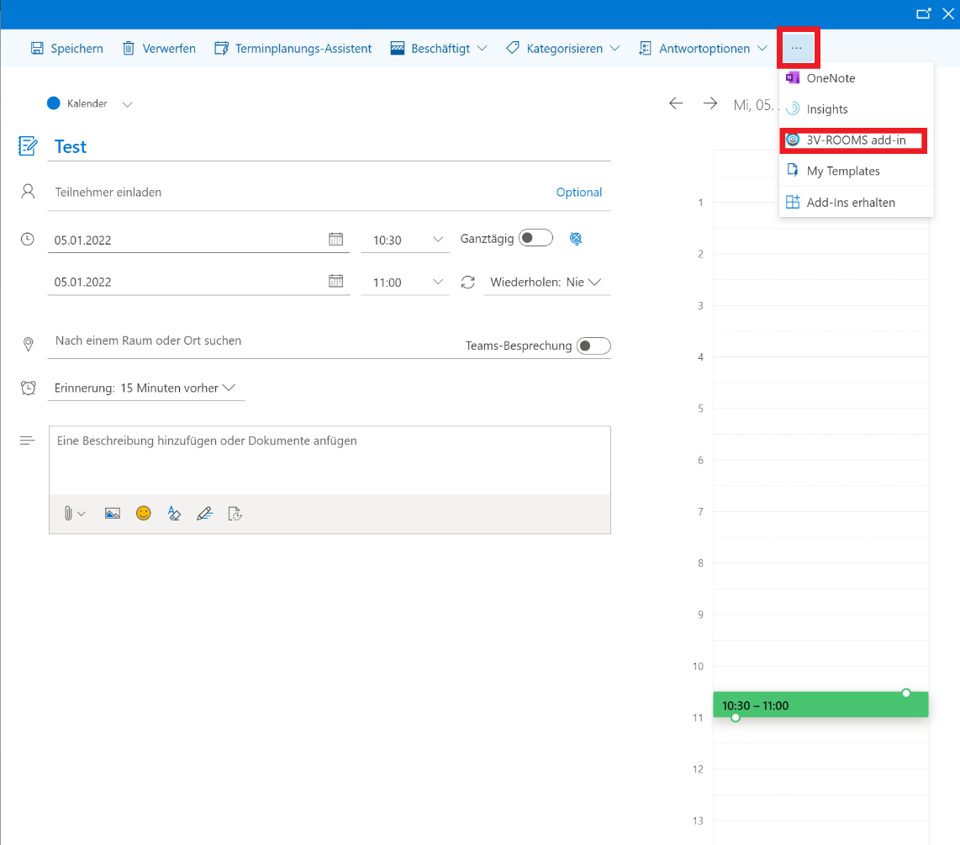
- in der lokalen Anwendung im Aktionsmenü auf Raum buchen klicken.
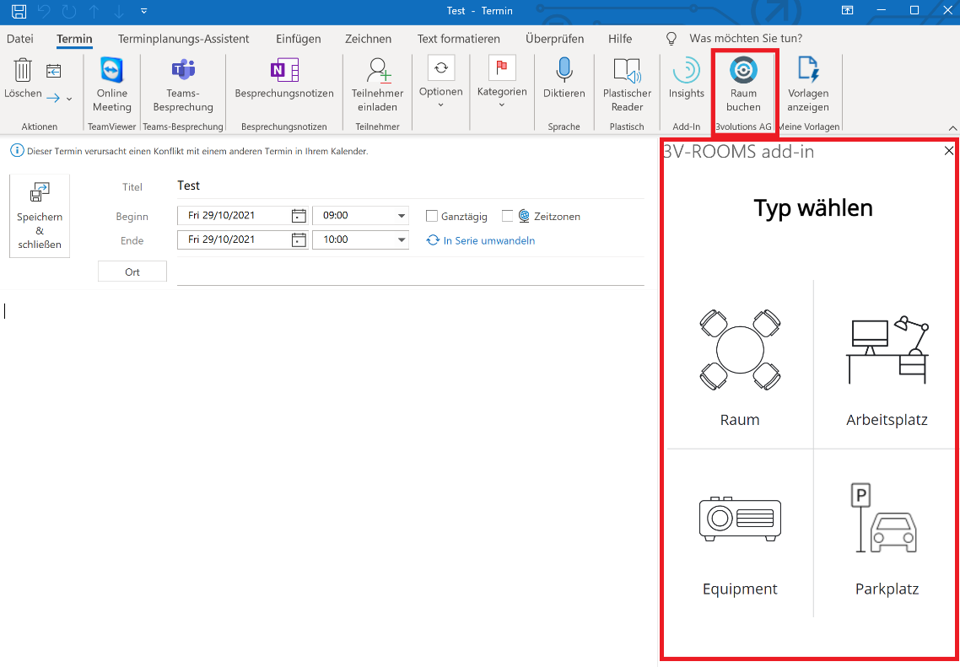
Es wird die ROOMS Buchungsbestätigung angezeigt.
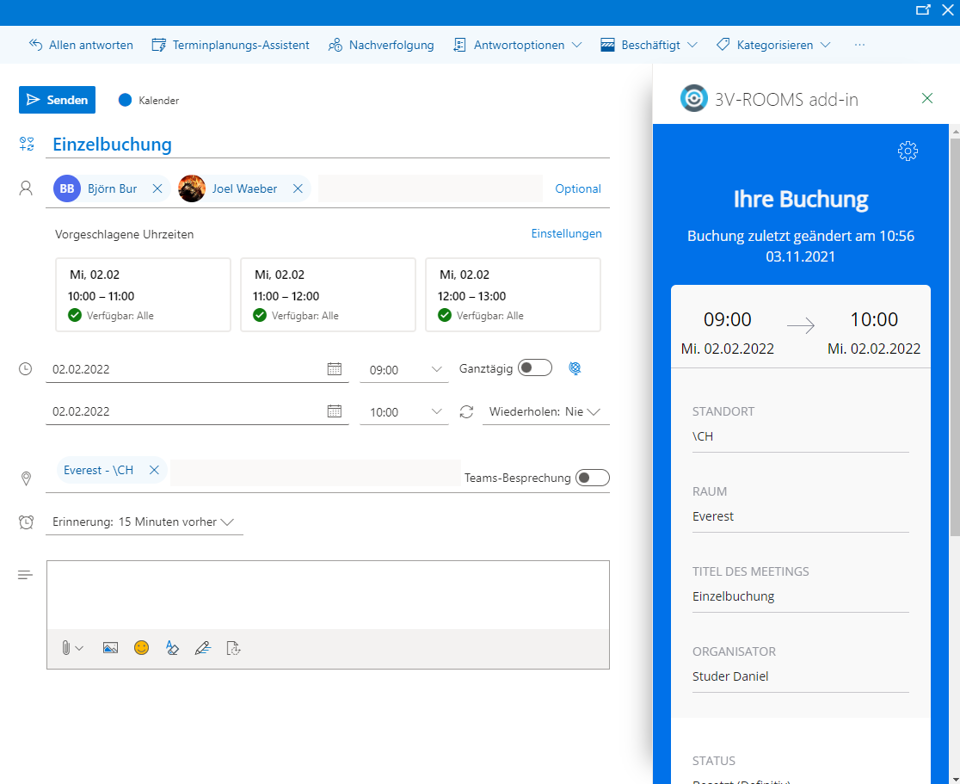
- in der Web-Anwendung in der Menüzeile auf … klicken und aus dem Auswahlmenü 3V-ROOMS add-in wählen.
Klicken Sie oben rechts in der Buchungsbestätigung auf das Zahnrad.
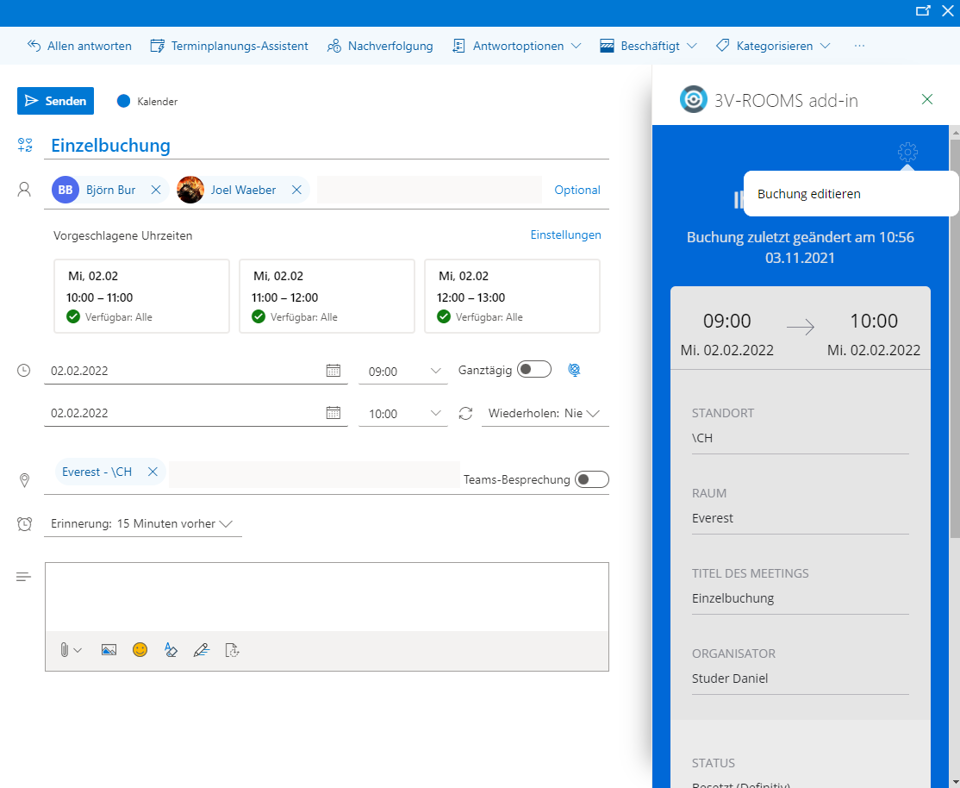
Sie können die Buchungsdetails nun ändern.
Alternativ können Sie den Termineintrag im Kalender verschieben, um Datum und Zeit zu ändern.
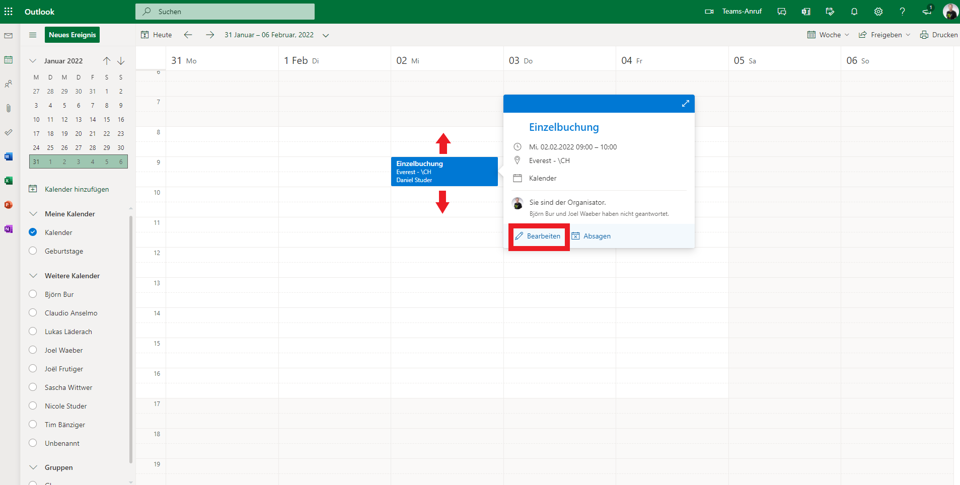
Die Terminänderung wird automatisch mit 3V ROOMS synchronisiert. Sollte die ROOMS Ressource zum neuen Termin nicht verfügbar sein, wird die Buchung auf den ursprünglichen Termin zurück gesetzt.
Je nach Konfigurationen werden entsprechende Mitteilungen an Teilnehmende, organisierende und verantwortliche Personen versendet.
Werden Änderungen an Terminen in der Vergangenheit vorgenommen, werden die neuen Information nicht mit 3V ROOMS synchronisiert.